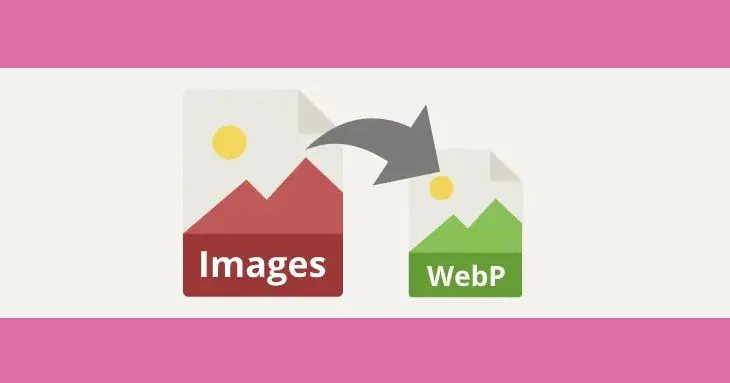
Tempo de leitura: 5 minutos
Convertendo imagens jpg, jpeg e png para o formato WebP
Índice
Depois de realizar a substituição das referências de imagens jpg, jpeg e png para o formato WebP através do Notepad++ com a ajuda de expressões regulares, é hora de prosseguir com a missão. Agora é preciso converter as imagens para o formato WebP. E para isso vou usar a biblioteca libwebp.
A ferramenta libwebp
Acessei o endereço, http://downloads.webmproject.org/releases/webp/index.html Escolhi a versão mais recente do libwebp para o Windows, apesar de usar Linux (Debian e Ubuntu) como sistema operacional principal, sei que a grande maioria dos meus leitores usam o sistema operacional Windows.
Como localizar a última versão do libwebp
Com a página do libwebp aberta role a página para baixo até encontrar a versão mais recente. Geralmente, a versão mais recente está localizada na parte inferior da página.
- Lembre-se de escolher a versão para o seu sistema operacional
Ao localizar a versão mais recente do libwebp (Windows, neste caso). Clique no link de download correspondente à versão do libwebp que você deseja.
Uma vez que o download terminou, localize o arquivo .zip no local onde os seus downloads são salvos.
Extraindo arquivo .zip
Clique com o botão direito no arquivo .zip do libwebp. Selecione “Extrair aqui” ou use um programa de descompactação de sua preferência para extrair o conteúdo do arquivo.
Crie uma pasta para os binários do libwebp
Esse é um passo que faço para todos os Binários que faço downloads.
Abra o Explorador de Arquivos e vá para C:\ (ou o local de sua preferência). Crie uma nova pasta. Para criar uma pasta, clique com o botão direito em um espaço vazio, selecione “Novo” > “Pasta” e a dê o nome de sua preferência, eu a chamo de PATH_Programas (eu sempre a chamo por esse nome, pois é nela que deposito todos os binários..
Agora volte ao arquivo baixado e descompactado encontre e copie todos os binários da pasta “bin” do libwebp para a pasta “PATH_Programas”. Os arquivos da pasta chamada bin são todos os executáveis da biblioteca libwebp.
Continua após a publicidade
Adicionando o libwebp no PATH do Windows
-
Clique com o botão direito no ícone “Este PC” ou “Meu Computador” e selecione “Propriedades”.
-
Selecione “Configurações avançadas do sistema”.
-
Clique em “Variáveis de Ambiente”.
-
Na seção “Variáveis do Sistema”, selecione a variável “Path” e clique em “Editar”.
-
Clique em “Novo” e adicione o caminho para a pasta C:\PATH_Programas (ou o caminho onde você colocou os executáveis).
-
Clique em “OK” para fechar todas as janelas e aplicar as alterações.
Verificando se o cwebp está configurado corretamente
- Abra o Prompt de Comando:
- Pressione Win + R, digite cmd e pressione Enter.
- No Prompt de Comando, digite
cwebp -versione pressioneEnter.
Se a configuração foi feita corretamente, você verá a versão do cwebp instalada. Isso indica que o caminho foi configurado corretamente.
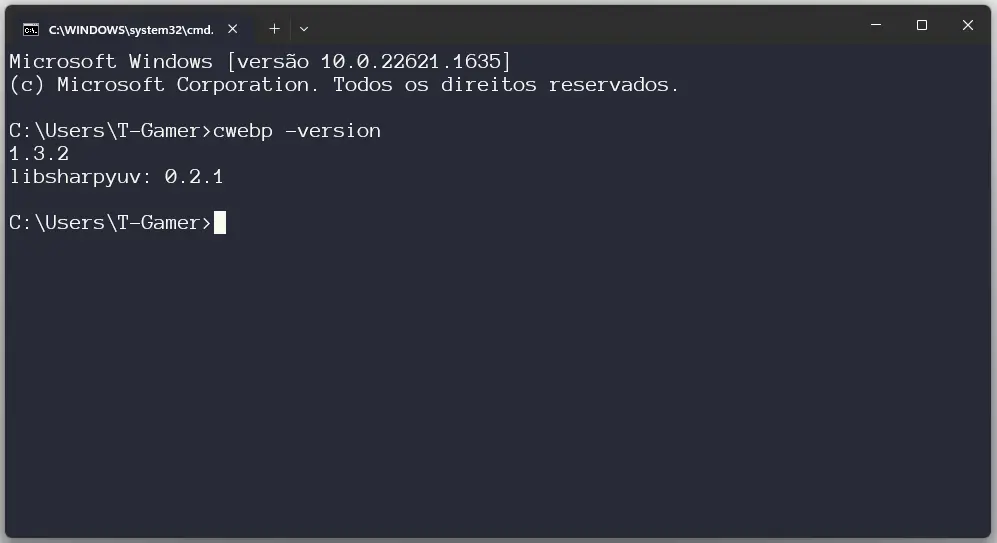
Após seguir esses passos, o cwebp estará configurado no seu sistema Windows e você poderá usar os comandos da biblioteca cwebp para converter imagens para o formato WebP de qualquer diretório no Prompt de Comando. Certifique-se de fazer backup das imagens originais antes de realizar quaisquer modificações para evitar a perda de dados.
Sintaxe do comando cwebp
Para usar o comando de conversão de imagens para o formato WebP (cwebp) é necessário seguir todos os passos descritos acima.
A sintaxe básica para a conversão é:
cwebp [opções] arquivo_de_entrada -o arquivo_de_saída.webp
[opções]: São argumentos opcionais que você pode passar para ajustar a qualidade, compressão, entre outros.arquivo_de_entrada: É o caminho e nome do arquivo de imagem a ser convertido para WebP.arquivo_de_saída.webp: É o nome e caminho do arquivo de saída no formato WebP.
Exemplos de uso do comando cwebp
- Converter um arquivo único:
cwebp imagem.jpg -o imagem_webp.webp
- Converter todas as imagens em um diretório:
for %i in (*.jpg *.jpeg *.png) do cwebp "%i" -o "%~ni.webp"
- Converter recursivamente em todas as subpastas:
for /r %i in (*.jpg *.jpeg *.png) do cwebp "%i" -o "%~dpi%~ni.webp"
- Ajustar a qualidade da imagem:
cwebp -q 80 imagem.jpg -o imagem_qualidade_80.webp
Observações:
- Substitua
imagem.jpgpelo nome da sua imagem de entrada eimagem_webp.webppelo nome desejado para a saída no formatoWebP. - O comando pode variar dependendo do sistema operacional (Windows, Linux, macOS) e da estrutura de pastas onde as imagens estão localizadas. Lembre-se, para este post estou usando o Windows.
- Certifique-se de ter uma cópia de backup das imagens originais antes de converter para o formato
WebPpara evitar perda de dados.
Como aprecio automatização, preferi criar um arquivo .bat capaz de converter recursivamente todas as imagens na pasta principal e suas subpastas.
Vamos à automatização
As imagens do meu blog estão localizados em: C:\Users\T-Gamer\OneDrive\Documentos\ribeirobraga\assets\images.
Abri o Notepad++ e em um novo Arquivo coloquei o seguinte código:
@echo off
set "diretorio=C:\Users\T-Gamer\OneDrive\Documentos\ribeirobraga\assets\images"
for /r "%diretorio%" %%i in (*.jpg *.jpeg *.png) do (
cwebp "%%i" -o "%%~dpni.webp"
)
Entendendo o código:
@echo off: Desativa a exibição dos comandos no prompt de comando durante a execução do arquivo .bat.
set "diretorio=...": Define a variável %diretorio% como o caminho do diretório que contém as imagens que serão convertidas.
for /r "%diretorio%" %%i in (*.jpg *.jpeg *.png) do (...): Loop que percorre recursivamente todas as imagens (.jpg, .jpeg e .png) dentro do diretório e subdiretórios.
cwebp "%%i" -o "%%~dpni.webp": Comando cwebp que converte cada imagem para o formato WebP.
%i é o nome do arquivo de entrada.
%%~dpni.webp define o nome e caminho do arquivo de saída no formato WebP.
Salve o arquivo com a extensão .bat, por exemplo, converter_imagens_para_webp.bat.
Para executar o arquivo .bat, basta dar um duplo clique nele. Isso iniciará o processo de conversão de todas as imagens no diretório e subdiretórios para o formato WebP usando o cwebp. Certifique-se de ter o cwebp configurado corretamente no PATH do sistema para que o comando funcione corretamente.
Acredito que ao descrever os passos que segui, pude não apenas auxiliar no caso específico abordado, mas também fornecer insights sobre a utilização dos softwares, ferramentas e bibliotecas mencionados nos artigos desta série. Estou à disposição para qualquer outra questão. Até o próximo post e um abraço!
Publicidade
📢 Quer ficar por dentro de todas as novidades do nosso blog? Não perca os últimos artigos, dicas valiosas e informações relevantes!
Junte-se a nós nas redes sociais para receber em primeira mão:
- Artigos exclusivos;
- Dicas práticas;
- Ofertas especiais e descontos exclusivos para nossos seguidores.
Não vamos inundar sua caixa de entrada com newsletters! Simplesmente nos siga em uma de nossas redes sociais para garantir que você não perca nenhum conteúdo interessante. Estamos ansiosos para tê-lo(a) conosco! 🚀


